USB PEUGEOT 308 2022 Instructieboekje (in Dutch)
[x] Cancel search | Manufacturer: PEUGEOT, Model Year: 2022, Model line: 308, Model: PEUGEOT 308 2022Pages: 260, PDF Size: 8 MB
Page 6 of 260
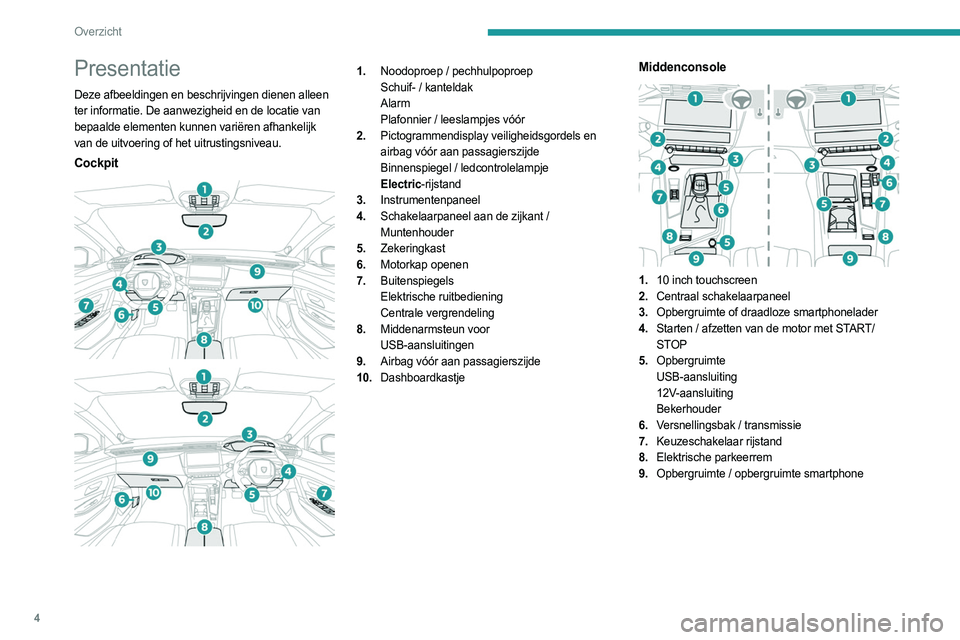
4
Overzicht
Presentatie
Deze afbeeldingen en beschrijvingen dienen alleen
ter informatie. De aanwezigheid en de locatie van
bepaalde elementen kunnen variëren afhankelijk
van de uitvoering of het uitrustingsniveau.
Cockpit
1. Noodoproep / pechhulpoproep
Schuif- / kanteldak
Alarm
Plafonnier / leeslampjes vóór
2. Pictogrammendisplay veiligheidsgordels en
airbag vóór aan passagierszijde
Binnenspiegel / ledcontrolelampje
Electric-rijstand
3. Instrumentenpaneel
4. Schakelaarpaneel aan de zijkant /
Muntenhouder
5. Zekeringkast
6. Motorkap openen
7. Buitenspiegels
Elektrische ruitbediening
Centrale vergrendeling
8. Middenarmsteun voor
USB-aansluitingen
9. Airbag vóór aan passagierszijde
10. DashboardkastjeMiddenconsole
1.10 inch touchscreen
2. Centraal schakelaarpaneel
3. Opbergruimte of draadloze smartphonelader
4. Starten / afzetten van de motor met START/
STOP
5. Opbergruimte
USB-aansluiting
12V-aansluiting
Bekerhouder
6. Versnellingsbak / transmissie
7. Keuzeschakelaar rijstand
8. Elektrische parkeerrem
9. Opbergruimte / opbergruimte smartphone
Page 61 of 260
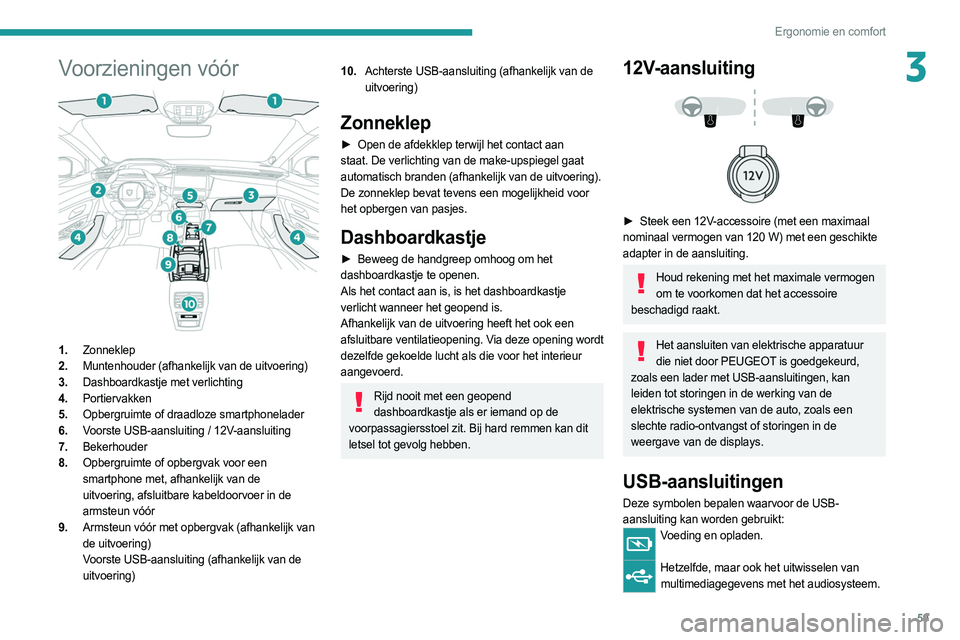
59
Ergonomie en comfort
3Voorzieningen vóór
1.Zonneklep
2. Muntenhouder (afhankelijk van de uitvoering)
3. Dashboardkastje met verlichting
4. Portiervakken
5. Opbergruimte of draadloze smartphonelader
6. Voorste USB-aansluiting / 12V-aansluiting
7. Bekerhouder
8. Opbergruimte of opbergvak voor een
smartphone met, afhankelijk van de
uitvoering,
afsluitbare kabeldoorvoer in de
armsteun vóór
9. Armsteun vóór met opbergvak (afhankelijk van
de uitvoering)
Voorste USB-aansluiting (afhankelijk van de
uitvoering)
10.Achterste USB-aansluiting (afhankelijk van de
uitvoering)
Zonneklep
► Open de afdekklep terwijl het contact aan
staat. De verlichting van de make-upspiegel gaat
automatisch branden (afhankelijk van de uitvoering).
De zonneklep bevat tevens een mogelijkheid voor
het opbergen van pasjes.
Dashboardkastje
► Beweeg de handgreep omhoog om het
dashboardkastje te openen.
Als het contact aan is, is het dashboardkastje
verlicht wanneer het geopend is.
Afhankelijk van de uitvoering heeft het ook een
afsluitbare ventilatieopening. Via deze opening wordt
dezelfde gekoelde lucht als die voor het interieur
aangevoerd.
Rijd nooit met een geopend dashboardkastje als er iemand op de
voorpassagiersstoel zit. Bij hard remmen kan dit
letsel tot gevolg hebben.
12V-aansluiting
► Steek een 12V -accessoire (met een maximaal
nominaal vermogen van 120 W) met een geschikte
adapter in de aansluiting.
Houd rekening met het maximale vermogen om te voorkomen dat het accessoire
beschadigd raakt.
Het aansluiten van elektrische apparatuur die niet door PEUGEOT is goedgekeurd,
zoals een lader met USB-aansluitingen, kan
leiden tot storingen in de werking van de
elektrische systemen van de auto, zoals een
slechte radio-ontvangst of storingen in de
weergave van de displays.
USB-aansluitingen
Deze symbolen bepalen waarvoor de USB-
aansluiting kan worden gebruikt:
Voeding en opladen.
Hetzelfde, maar ook het uitwisselen van
multimediagegevens met het audiosysteem.
Page 62 of 260
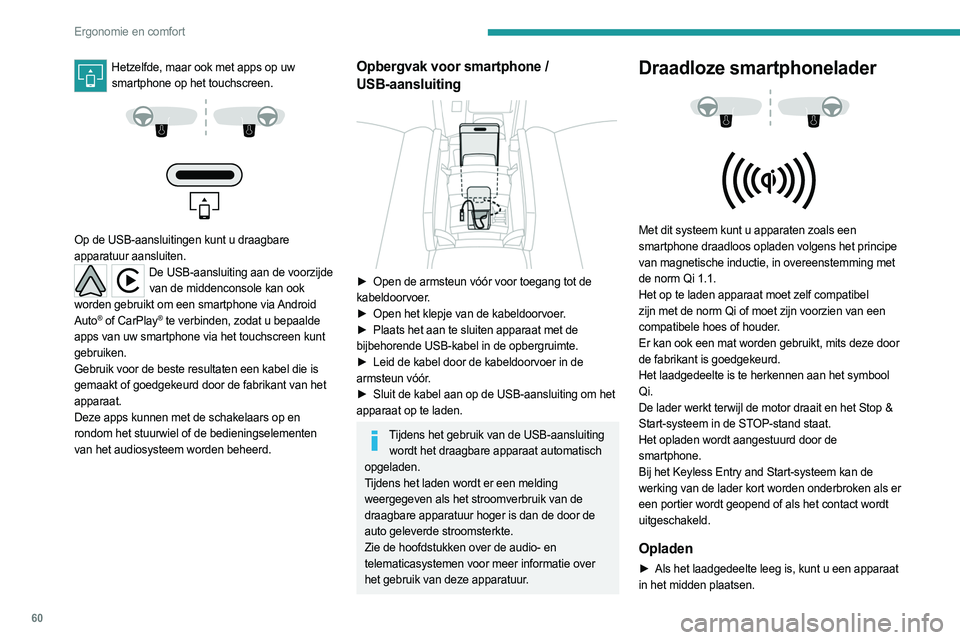
60
Ergonomie en comfort
Hetzelfde, maar ook met apps op uw smartphone op het touchscreen.
Op de USB-aansluitingen kunt u draagbare
apparatuur aansluiten.
De USB-aansluiting aan de voorzijde van de middenconsole kan ook
worden gebruikt om een smartphone via Android
Auto
® of CarPlay® te verbinden, zodat u bepaalde
apps van uw smartphone via het touchscreen kunt
gebruiken.
Gebruik voor de beste resultaten een kabel die is
gemaakt of goedgekeurd door de fabrikant van het
apparaat.
Deze apps kunnen met de schakelaars op en
rondom het stuurwiel of de bedieningselementen
van het audiosysteem worden beheerd.
Opbergvak voor smartphone /
USB-aansluiting
► Open de armsteun vóór voor toegang tot de
kabeldoorvoer.
►
Open het klepje van de kabeldoorvoer
.
►
Plaats het aan te sluiten apparaat met de
bijbehorende USB-kabel in de opbergruimte.
►
Leid de kabel door de kabeldoorvoer in de
armsteun vóór.
►
Sluit de kabel aan op de USB-aansluiting om het
apparaat op te laden.
Tijdens het gebruik van de USB-aansluiting wordt het draagbare apparaat automatisch
opgeladen.
Tijdens het laden wordt er een melding
weergegeven als het stroomverbruik van de
draagbare apparatuur hoger is dan de door de
auto geleverde stroomsterkte.
Zie de hoofdstukken over de audio- en
telematicasystemen voor meer informatie over
het gebruik van deze apparatuur.
Draadloze smartphonelader
Met dit systeem kunt u apparaten zoals een
smartphone draadloos opladen volgens het principe
van magnetische inductie, in overeenstemming met
de norm Qi 1.1.
Het op te laden apparaat moet zelf compatibel
zijn met de norm Qi of moet zijn voorzien van een
compatibele hoes of houder.
Er kan ook een mat worden gebruikt, mits deze door
de fabrikant is goedgekeurd.
Het laadgedeelte is te herkennen aan het symbool
Qi.
De lader werkt terwijl de motor draait en het Stop &
Start-systeem in de STOP-stand staat.
Het opladen wordt aangestuurd door de
smartphone.
Bij het Keyless Entry and Start-systeem kan de
werking van de lader kort worden onderbroken als er
een portier wordt geopend of als het contact wordt
uitgeschakeld.
Opladen
► Als het laadgedeelte leeg is, kunt u een apparaat
in het midden plaatsen.
Page 65 of 260

63
Ergonomie en comfort
3Aanraakgevoelige uitvoering met led
1. Aanraakgevoelige plafonnier vóór
2. Aanraakgevoelige leeslampjes vóór
3.Aanraakgevoelige leeslampjes achter
Aanraakgevoelige plafonnier
De plafonnier gaat geleidelijk aan:
–
als de auto wordt ontgrendeld.
–
als het contact wordt afgezet.
–
als een van de portieren wordt geopend.
–
als er op de vergrendeltoets van de
afstandsbediening wordt gedrukt om de auto te
lokaliseren.
De plafonnier gaat uit:
– als de auto wordt vergrendeld.
– als het contact wordt aangezet.
–
30 seconden na het sluiten van het laatste portier
.
De aanraakgevoelige kaartleeslampjes voor en
achter gaan samen met de plafonnier aan en uit.
Wanneer er lang op de aanraakgevoelige plafonnier voorin wordt gedrukt, wordt de
lamp volledig uitgeschakeld (wat wordt bevestigd
met het symbool "OFF").
De aanraakgevoelige leeslampjes voorin en
achterin blijven werken.
Sfeerverlichting
De sfeerverlichting geeft een zachte, gekleurde
verlichting in het interieur wanneer er weinig licht is.
Standaard is de kleur van de sfeerverlichting
gekoppeld aan dat van de schermen, afhankelijk van
de geselecteerde rijstand.
U kunt deze functie in- en uitschakelen en de lichtsterkte ervan aanpassen via
Instellingen > Helderheid op het touchscreen.
De kleur wordt geselecteerd via Instellingen >
Aanpassingen
op het touchscreen.
Voorzieningen achter
USB-aansluitingen
Deze USB-aansluitingen zijn bestemd voor de
voeding en het opladen van draagbare apparatuur.
Via de linker USB-aansluiting kunnen ook
multimediagegevens worden uitgewisseld met het
audiosysteem (afhankelijk van het land waar de auto
is verkocht).
Page 69 of 260
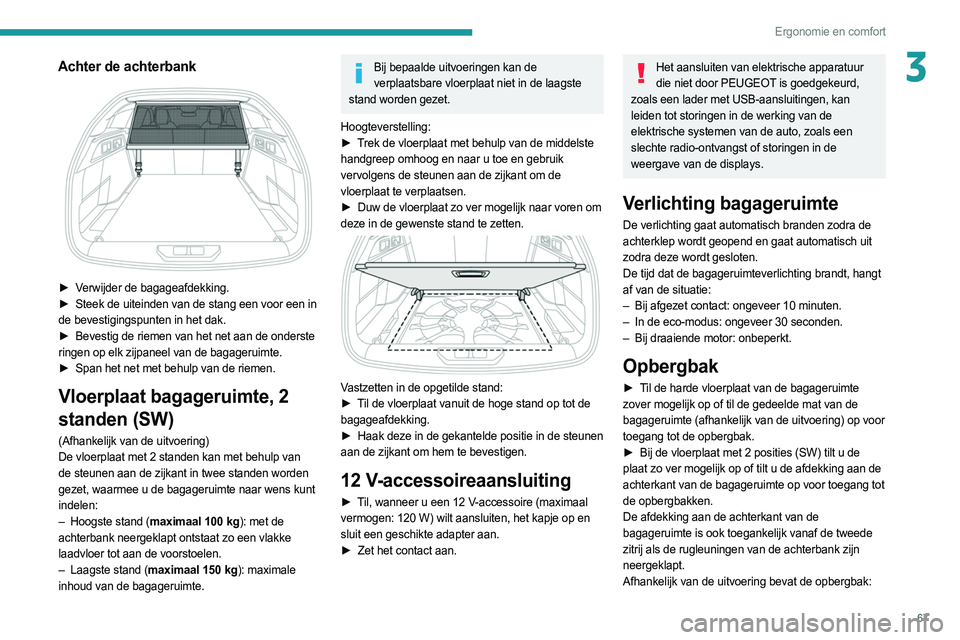
67
Ergonomie en comfort
3Achter de achterbank
► Verwijder de bagageafdekking.
► Steek de uiteinden van de stang een voor een in
de bevestigingspunten in het dak.
►
Bevestig de riemen van het net aan de onderste
ringen op elk zijpaneel van de bagageruimte.
►
Span het net met behulp van de riemen.
Vloerplaat bagageruimte, 2
standen (SW)
(Afhankelijk van de uitvoering)
De vloerplaat met 2 standen kan met behulp van
de steunen aan de zijkant in twee standen worden
gezet, waarmee u de bagageruimte naar wens kunt
indelen:
–
Hoogste stand (
maximaal 100 kg): met de
achterbank neergeklapt ontstaat zo een vlakke
laadvloer tot aan de voorstoelen.
–
Laagste stand (
maximaal 150 kg): maximale
inhoud van de bagageruimte.
Bij bepaalde uitvoeringen kan de verplaatsbare vloerplaat niet in de laagste
stand worden gezet.
Hoogteverstelling:
►
T
rek de vloerplaat met behulp van de middelste
handgreep omhoog en naar u toe en gebruik
vervolgens de steunen aan de zijkant om de
vloerplaat te verplaatsen.
►
Duw de vloerplaat zo ver mogelijk naar voren om
deze in de gewenste stand te zetten.
Vastzetten in de opgetilde stand:
► T il de vloerplaat vanuit de hoge stand op tot de
bagageafdekking.
►
Haak deze in de gekantelde positie in de steunen
aan de zijkant om hem te bevestigen.
12 V-accessoireaansluiting
► Til, wanneer u een 12 V-accessoire (maximaal
vermogen: 120 W) wilt aansluiten, het kapje op en
sluit een geschikte adapter aan.
►
Zet het contact aan.
Het aansluiten van elektrische apparatuur die niet door PEUGEOT is goedgekeurd,
zoals een lader met USB-aansluitingen, kan
leiden tot storingen in de werking van de
elektrische systemen van de auto, zoals een
slechte radio-ontvangst of storingen in de
weergave van de displays.
Verlichting bagageruimte
De verlichting gaat automatisch branden zodra de
achterklep wordt geopend en gaat automatisch uit
zodra deze wordt gesloten.
De tijd dat de bagageruimteverlichting brandt, hangt
af van de situatie:
–
Bij afgezet contact: ongeveer 10 minuten.
–
In de eco-modus: ongeveer 30 seconden.
–
Bij draaiende motor: onbeperkt.
Opbergbak
► Til de harde vloerplaat van de bagageruimte
zover mogelijk op of til de gedeelde mat van de
bagageruimte (afhankelijk van de uitvoering) op voor
toegang tot de opbergbak.
►
Bij de vloerplaat met 2 posities (SW) tilt u de
plaat zo ver mogelijk op of tilt u de afdekking aan de
achterkant van de bagageruimte op voor toegang tot
de opbergbakken.
De afdekking aan de achterkant van de
bagageruimte is ook toegankelijk vanaf de tweede
zitrij als de rugleuningen van de achterbank zijn
neergeklapt.
Afhankelijk van de uitvoering bevat de opbergbak:
Page 219 of 260
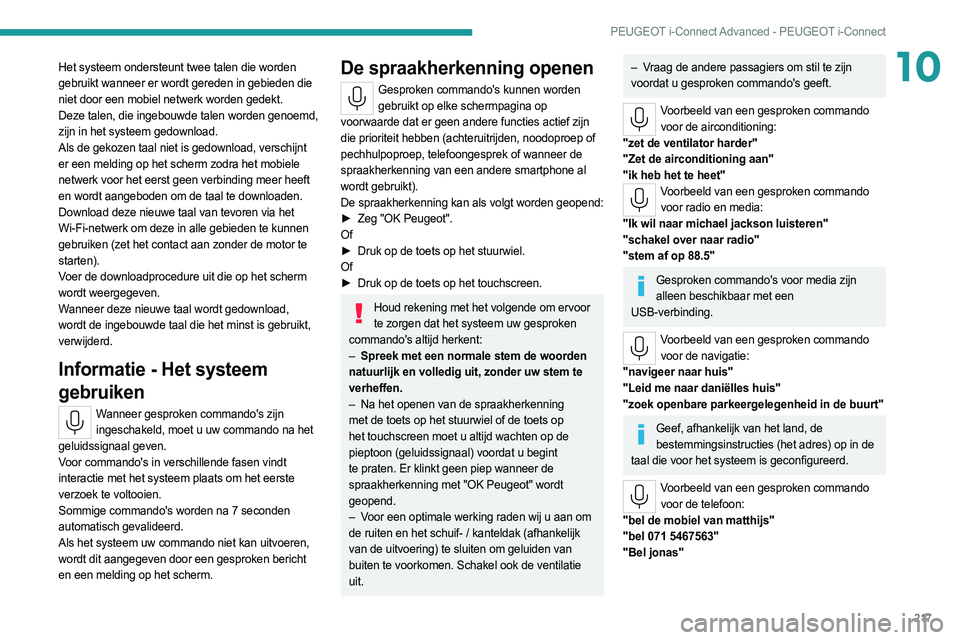
217
PEUGEOT i-Connect Advanced - PEUGEOT i-Connect
10Het systeem ondersteunt twee talen die worden
gebruikt wanneer er wordt gereden in gebieden die
niet door een mobiel netwerk worden gedekt.
Deze talen, die ingebouwde talen worden genoemd,
zijn in het systeem gedownload.
Als de gekozen taal niet is gedownload, verschijnt
er een melding op het scherm zodra het mobiele
netwerk voor het eerst geen verbinding meer heeft
en wordt aangeboden om de taal te downloaden.
Download deze nieuwe taal van tevoren via het
Wi-Fi-netwerk om deze in alle gebieden te kunnen
gebruiken (zet het contact aan zonder de motor te
starten).
Voer de downloadprocedure uit die op het scherm
wordt weergegeven.
Wanneer deze nieuwe taal wordt gedownload,
wordt de ingebouwde taal die het minst is gebruikt,
verwijderd.
Informatie - Het systeem
gebruiken
Wanneer gesproken commando's zijn ingeschakeld, moet u uw commando na het
geluidssignaal geven.
Voor commando's in verschillende fasen vindt
interactie met het systeem plaats om het eerste
verzoek te voltooien.
Sommige commando's worden na 7 seconden
automatisch gevalideerd.
Als het systeem uw commando niet kan uitvoeren,
wordt dit aangegeven door een gesproken bericht
en een melding op het scherm.
De spraakherkenning openen
Gesproken commando's kunnen worden gebruikt op elke schermpagina op
voorwaarde dat er geen andere functies actief zijn
die prioriteit hebben (achteruitrijden, noodoproep of
pechhulpoproep, telefoongesprek of wanneer de
spraakherkenning van een andere smartphone al
wordt gebruikt).
De spraakherkenning kan als volgt worden geopend:
►
Zeg
"OK Peugeot".
Of
►
Druk op de toets op het stuurwiel.
Of
►
Druk op de toets op het touchscreen.
Houd rekening met het volgende om ervoor te zorgen dat het systeem uw gesproken
commando's altijd herkent:
–
Spreek met een normale stem de woorden
natuurlijk en volledig uit, zonder uw stem te
verheffen.
–
Na het openen van de spraakherkenning
met de toets op het stuurwiel of de toets op
het touchscreen moet u altijd wachten op de
pieptoon (geluidssignaal) voordat u begint
te praten. Er klinkt geen piep wanneer de
spraakherkenning met "OK Peugeot" wordt
geopend.
–
V
oor een optimale werking raden wij u aan om
de ruiten en het schuif- / kanteldak (afhankelijk
van de uitvoering) te sluiten om geluiden van
buiten te voorkomen. Schakel ook de ventilatie
uit.
– Vraag de andere passagiers om stil te zijn
voordat u gesproken commando's geeft.
Voorbeeld van een gesproken commando voor de airconditioning:
"zet de ventilator harder"
"Zet de airconditioning aan"
"ik heb het te heet"
Voorbeeld van een gesproken commando voor radio en media:
"Ik wil naar michael jackson luisteren"
"schakel over naar radio"
"stem af op 88.5"
Gesproken commando's voor media zijn alleen beschikbaar met een
USB-verbinding.
Voorbeeld van een gesproken commando voor de navigatie:
"navigeer naar huis"
"Leid me naar daniëlles huis"
"zoek openbare parkeergelegenheid in de buurt"
Geef, afhankelijk van het land, de bestemmingsinstructies (het adres) op in de
taal die voor het systeem is geconfigureerd.
Voorbeeld van een gesproken commando voor de telefoon:
"bel de mobiel van matthijs"
"bel 071 5467563"
"Bel jonas"
Page 221 of 260
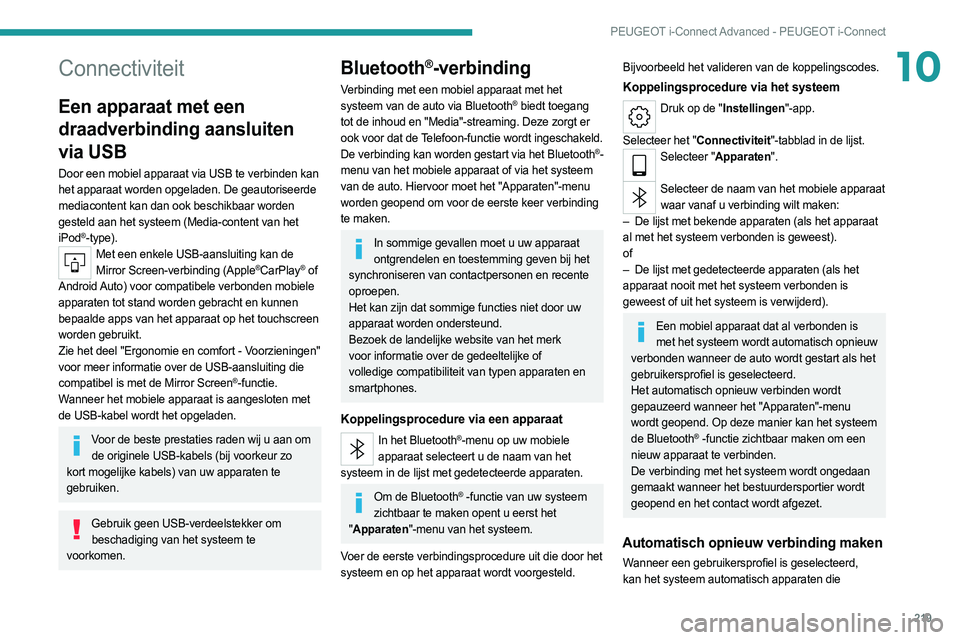
219
PEUGEOT i-Connect Advanced - PEUGEOT i-Connect
10Connectiviteit
Een apparaat met een
draadverbinding aansluiten
via USB
Door een mobiel apparaat via USB te verbinden kan
het apparaat worden opgeladen. De geautoriseerde
mediacontent kan dan ook beschikbaar worden
gesteld aan het systeem (Media-content van het
iPod
®-type).Met een enkele USB-aansluiting kan de Mirror Screen-verbinding (Apple®CarPlay® of
Android Auto) voor compatibele verbonden mobiele
apparaten tot stand worden gebracht en kunnen
bepaalde apps van het apparaat op het touchscreen
worden gebruikt.
Zie het deel "Ergonomie en comfort - Voorzieningen"
voor meer informatie over de USB-aansluiting die
compatibel is met de Mirror Screen
®-functie.
Wanneer het mobiele apparaat is aangesloten met
de USB-kabel wordt het opgeladen.
Voor de beste prestaties raden wij u aan om de originele USB-kabels (bij voorkeur zo
kort mogelijke kabels) van uw apparaten te
gebruiken.
Gebruik geen USB-verdeelstekker om beschadiging van het systeem te
voorkomen.
Bluetooth®-verbinding
Verbinding met een mobiel apparaat met het
systeem van de auto via Bluetooth® biedt toegang
tot de inhoud en "Media"-streaming. Deze zorgt er
ook voor dat de Telefoon-functie wordt ingeschakeld.
De verbinding kan worden gestart via het Bluetooth
®-
menu van het mobiele apparaat of via het systeem
van de auto. Hiervoor moet het "Apparaten"-menu
worden geopend om voor de eerste keer verbinding
te maken.
In sommige gevallen moet u uw apparaat ontgrendelen en toestemming geven bij het
synchroniseren van contactpersonen en recente
oproepen.
Het kan zijn dat sommige functies niet door uw
apparaat worden ondersteund.
Bezoek de landelijke website van het merk
voor informatie over de gedeeltelijke of
volledige compatibiliteit van typen apparaten en
smartphones.
Koppelingsprocedure via een apparaat
In het Bluetooth®-menu op uw mobiele
apparaat selecteert u de naam van het
systeem in de lijst met gedetecteerde apparaten.
Om de Bluetooth® -functie van uw systeem
zichtbaar te maken opent u eerst het
" Apparaten"-menu van het systeem.
Voer de eerste verbindingsprocedure uit die door het
systeem en op het apparaat wordt voorgesteld.
Bijvoorbeeld het valideren van de koppelingscodes.
Koppelingsprocedure via het systeem
Druk op de "Instellingen"-app.
Selecteer het "Connectiviteit"-tabblad in de lijst.
Selecteer "Apparaten".
Selecteer de naam van het mobiele apparaat
waar vanaf u verbinding wilt maken:
–
De lijst met bekende apparaten (als het apparaat
al met het systeem verbonden is geweest).
of
–
De lijst met gedetecteerde apparaten (als het
apparaat nooit met het systeem verbonden is
geweest of uit het systeem is verwijderd).
Een mobiel apparaat dat al verbonden is met het systeem wordt automatisch opnieuw
verbonden wanneer de auto wordt gestart als het
gebruikersprofiel is geselecteerd.
Het automatisch opnieuw verbinden wordt
gepauzeerd wanneer het "Apparaten"-menu
wordt geopend. Op deze manier kan het systeem
de Bluetooth
® -functie zichtbaar maken om een
nieuw apparaat te verbinden.
De verbinding met het systeem wordt ongedaan
gemaakt wanneer het bestuurdersportier wordt
geopend en het contact wordt afgezet.
Automatisch opnieuw verbinding maken
Wanneer een gebruikersprofiel is geselecteerd,
kan het systeem automatisch apparaten die
Page 222 of 260
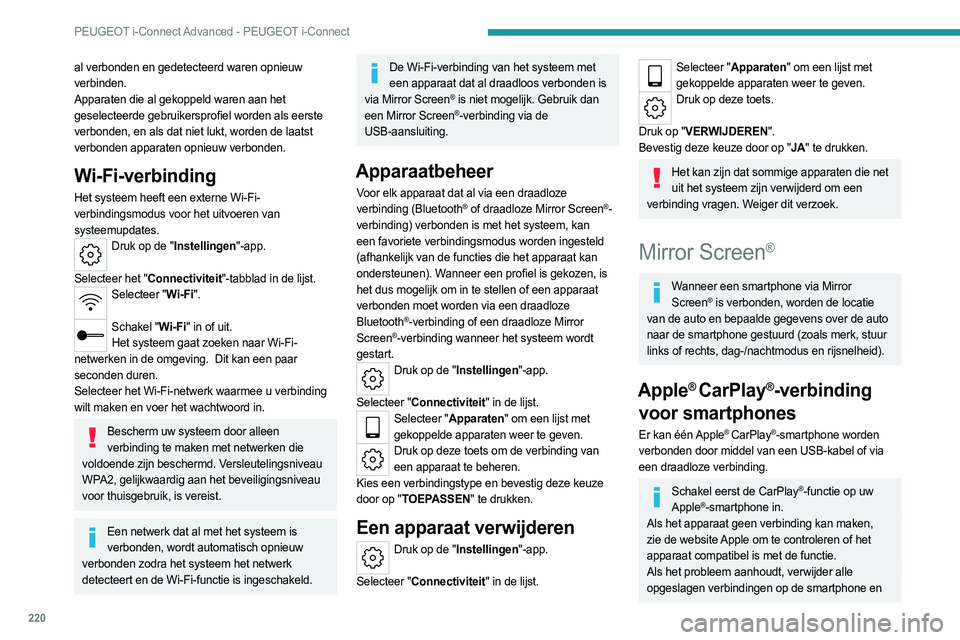
220
PEUGEOT i-Connect Advanced - PEUGEOT i-Connect
al verbonden en gedetecteerd waren opnieuw
verbinden.
Apparaten die al gekoppeld waren aan het
geselecteerde gebruikersprofiel worden als eerste
verbonden, en als dat niet lukt, worden de laatst
verbonden apparaten opnieuw verbonden.
Wi-Fi-verbinding
Het systeem heeft een externe Wi-Fi-
verbindingsmodus voor het uitvoeren van
systeemupdates.
Druk op de "Instellingen"-app.
Selecteer het "Connectiviteit"-tabblad in de lijst.
Selecteer "Wi-Fi".
Schakel "Wi-Fi" in of uit.
Het systeem gaat zoeken naar Wi-Fi-
netwerken in de omgeving.
Dit kan een paar
seconden duren.
Selecteer het Wi-Fi-netwerk waarmee u verbinding
wilt maken en voer het wachtwoord in.
Bescherm uw systeem door alleen verbinding te maken met netwerken die
voldoende zijn beschermd. Versleutelingsniveau
WPA2, gelijkwaardig aan het beveiligingsniveau
voor thuisgebruik, is vereist.
Een netwerk dat al met het systeem is verbonden, wordt automatisch opnieuw
verbonden zodra het systeem het netwerk
detecteert en de Wi-Fi-functie is ingeschakeld.
De Wi-Fi-verbinding van het systeem met een apparaat dat al draadloos verbonden is
via Mirror Screen
® is niet mogelijk. Gebruik dan
een Mirror Screen®-verbinding via de
USB-aansluiting.
Apparaatbeheer
Voor elk apparaat dat al via een draadloze
verbinding (Bluetooth® of draadloze Mirror Screen®-
verbinding) verbonden is met het systeem, kan
een favoriete verbindingsmodus worden ingesteld
(afhankelijk van de functies die het apparaat kan
ondersteunen). Wanneer een profiel is gekozen, is
het dus mogelijk om in te stellen of een apparaat
verbonden moet worden via een draadloze
Bluetooth
®-verbinding of een draadloze Mirror
Screen®-verbinding wanneer het systeem wordt
gestart.
Druk op de "Instellingen"-app.
Selecteer "Connectiviteit" in de lijst.
Selecteer "Apparaten" om een lijst met gekoppelde apparaten weer te geven.
Druk op deze toets om de verbinding van een apparaat te beheren.
Kies een verbindingstype en bevestig deze keuze
door op "TOEPASSEN" te drukken.
Een apparaat verwijderen
Druk op de "Instellingen"-app.
Selecteer "Connectiviteit" in de lijst.
Selecteer "Apparaten" om een lijst met gekoppelde apparaten weer te geven.
Druk op deze toets.
Druk op "VERWIJDEREN".
Bevestig deze keuze door op "JA" te drukken.
Het kan zijn dat sommige apparaten die net uit het systeem zijn verwijderd om een
verbinding vragen. Weiger dit verzoek.
Mirror Screen®
Wanneer een smartphone via Mirror Screen® is verbonden, worden de locatie
van de auto en bepaalde gegevens over de auto
naar de smartphone gestuurd (zoals merk, stuur
links of rechts, dag-/nachtmodus en rijsnelheid).
Apple® CarPlay®-verbinding
voor smartphones
Er kan één Apple® CarPlay®-smartphone worden
verbonden door middel van een USB-kabel of via
een draadloze verbinding.
Schakel eerst de CarPlay®-functie op uw
Apple®-smartphone in.
Als het apparaat geen verbinding kan maken,
zie de website Apple om te controleren of het
apparaat compatibel is met de functie.
Als het probleem aanhoudt, verwijder alle
opgeslagen verbindingen op de smartphone en
Page 223 of 260
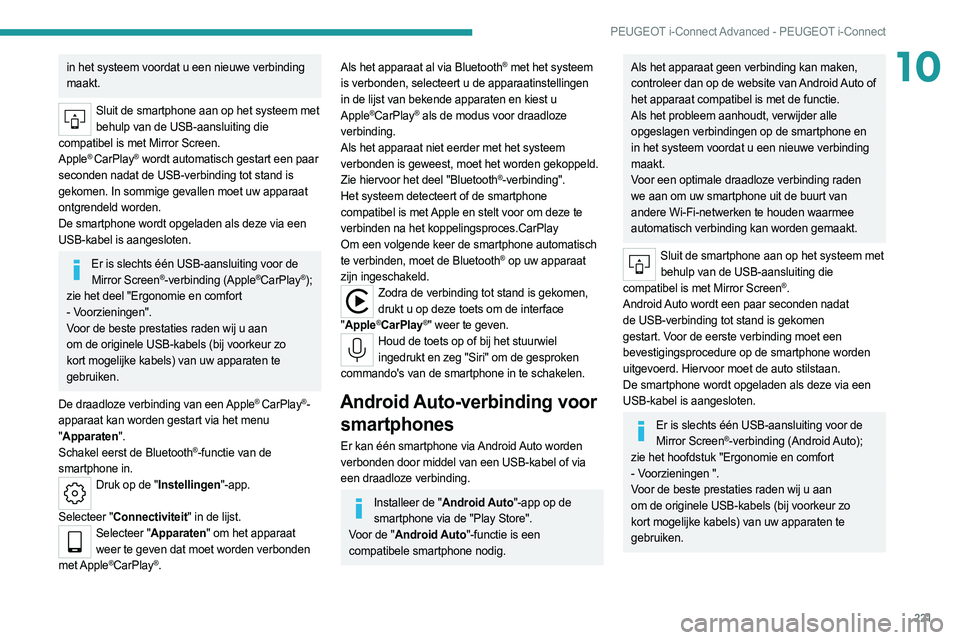
221
PEUGEOT i-Connect Advanced - PEUGEOT i-Connect
10in het systeem voordat u een nieuwe verbinding
maakt.
Sluit de smartphone aan op het systeem met behulp van de USB-aansluiting die
compatibel is met Mirror Screen.
Apple
® CarPlay® wordt automatisch gestart een paar
seconden nadat de USB-verbinding tot stand is
gekomen. In sommige gevallen moet uw apparaat
ontgrendeld worden.
De smartphone wordt opgeladen als deze via een
USB-kabel is aangesloten.
Er is slechts één USB-aansluiting voor de Mirror Screen®-verbinding (Apple®CarPlay®);
zie het deel "Ergonomie en comfort
- Voorzieningen".
Voor de beste prestaties raden wij u aan
om de originele USB-kabels (bij voorkeur zo
kort mogelijke kabels) van uw apparaten te
gebruiken.
De draadloze verbinding van een
Apple® CarPlay®-
apparaat kan worden gestart via het menu
" Apparaten".
Schakel eerst de Bluetooth
®-functie van de
smartphone in.
Druk op de "Instellingen"-app.
Selecteer "Connectiviteit" in de lijst.
Selecteer "Apparaten" om het apparaat weer te geven dat moet worden verbonden
met Apple
®CarPlay®.
Als het apparaat al via Bluetooth® met het systeem
is verbonden, selecteert u de apparaatinstellingen
in de lijst van bekende apparaten en kiest u
Apple
®CarPlay® als de modus voor draadloze
verbinding.
Als het apparaat niet eerder met het systeem
verbonden is geweest, moet het worden gekoppeld.
Zie hiervoor het deel "Bluetooth
®-verbinding".
Het systeem detecteert of de smartphone
compatibel is met Apple en stelt voor om deze te
verbinden na het koppelingsproces.CarPlay
Om een volgende keer de smartphone automatisch
te verbinden, moet de Bluetooth
® op uw apparaat
zijn ingeschakeld.
Zodra de verbinding tot stand is gekomen, drukt u op deze toets om de interface
" Apple
®CarPlay®" weer te geven.Houd de toets op of bij het stuurwiel
ingedrukt en zeg "Siri" om de gesproken
commando's van de smartphone in te schakelen.
Android Auto-verbinding voor smartphones
Er kan één smartphone via Android Auto worden
verbonden door middel van een USB-kabel of via
een draadloze verbinding.
Installeer de "Android Auto"-app op de smartphone via de "Play Store".
Voor de "Android Auto"-functie is een
compatibele smartphone nodig.
Als het apparaat geen verbinding kan maken,
controleer dan op de website van Android Auto of
het apparaat compatibel is met de functie.
Als het probleem aanhoudt, verwijder alle
opgeslagen verbindingen op de smartphone en
in het systeem voordat u een nieuwe verbinding
maakt.
Voor een optimale draadloze verbinding raden
we aan om uw smartphone uit de buurt van
andere Wi-Fi-netwerken te houden waarmee
automatisch verbinding kan worden gemaakt.
Sluit de smartphone aan op het systeem met behulp van de USB-aansluiting die
compatibel is met Mirror Screen
®.
Android Auto wordt een paar seconden nadat
de USB-verbinding tot stand is gekomen
gestart. Voor de eerste verbinding moet een
bevestigingsprocedure op de smartphone worden
uitgevoerd. Hiervoor moet de auto stilstaan.
De smartphone wordt opgeladen als deze via een
USB-kabel is aangesloten.
Er is slechts één USB-aansluiting voor de Mirror Screen®-verbinding (Android Auto);
zie het hoofdstuk "Ergonomie en comfort
- Voorzieningen ".
Voor de beste prestaties raden wij u aan
om de originele USB-kabels (bij voorkeur zo
kort mogelijke kabels) van uw apparaten te
gebruiken.
Page 224 of 260
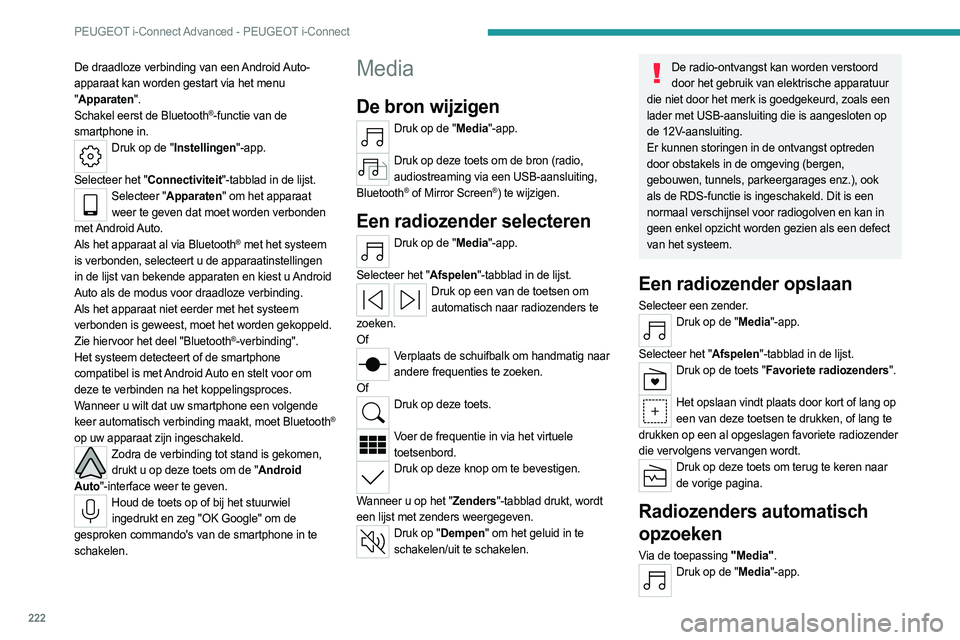
222
PEUGEOT i-Connect Advanced - PEUGEOT i-Connect
De draadloze verbinding van een Android Auto-
apparaat kan worden gestart via het menu
"Apparaten".
Schakel eerst de Bluetooth
®-functie van de
smartphone in.
Druk op de "Instellingen"-app.
Selecteer het "Connectiviteit"-tabblad in de lijst.
Selecteer "Apparaten" om het apparaat weer te geven dat moet worden verbonden
met Android Auto.
Als het apparaat al via
Bluetooth
® met het systeem
is verbonden, selecteert u de apparaatinstellingen
in de lijst van bekende apparaten en kiest u Android
Auto als de modus voor draadloze verbinding.
Als het apparaat niet eerder met het systeem
verbonden is geweest, moet het worden gekoppeld.
Zie hiervoor het deel "Bluetooth
®-verbinding".
Het systeem detecteert of de smartphone
compatibel is met Android Auto en stelt voor om
deze te verbinden na het koppelingsproces.
Wanneer u wilt dat uw smartphone een volgende
keer automatisch verbinding maakt, moet Bluetooth
®
op uw apparaat zijn ingeschakeld.
Zodra de verbinding tot stand is gekomen, drukt u op deze toets om de "Android
Auto"-interface weer te geven.
Houd de toets op of bij het stuurwiel ingedrukt en zeg "OK Google" om de
gesproken commando's van de smartphone in te
schakelen.
Media
De bron wijzigen
Druk op de "Media"-app.
Druk op deze toets om de bron (radio,
audiostreaming via een USB-aansluiting,
Bluetooth
® of Mirror Screen®) te wijzigen.
Een radiozender selecteren
Druk op de "Media"-app.
Selecteer het "Afspelen"-tabblad in de lijst.
Druk op een van de toetsen om automatisch naar radiozenders te
zoeken.
Of
Verplaats de schuifbalk om handmatig naar andere frequenties te zoeken.
Of
Druk op deze toets.
Voer de frequentie in via het virtuele
toetsenbord.
Druk op deze knop om te bevestigen.
Wanneer u op het "Zenders"-tabblad drukt, wordt
een lijst met zenders weergegeven.
Druk op "Dempen" om het geluid in te schakelen/uit te schakelen.
De radio-ontvangst kan worden verstoord door het gebruik van elektrische apparatuur
die niet door het merk is goedgekeurd, zoals een
lader met USB-aansluiting die is aangesloten op
de 12V-aansluiting.
Er kunnen storingen in de ontvangst optreden
door obstakels in de omgeving (bergen,
gebouwen, tunnels, parkeergarages enz.), ook
als de RDS-functie is ingeschakeld. Dit is een
normaal verschijnsel voor radiogolven en kan in
geen enkel opzicht worden gezien als een defect
van het systeem.
Een radiozender opslaan
Selecteer een zender.Druk op de "Media"-app.
Selecteer het "Afspelen"-tabblad in de lijst.
Druk op de toets "Favoriete radiozenders".
Het opslaan vindt plaats door kort of lang op
een van deze toetsen te drukken, of lang te
drukken op een al opgeslagen favoriete radiozender
die vervolgens vervangen wordt.
Druk op deze toets om terug te keren naar de vorige pagina.
Radiozenders automatisch
opzoeken
Via de toepassing "Media".Druk op de "Media"-app.